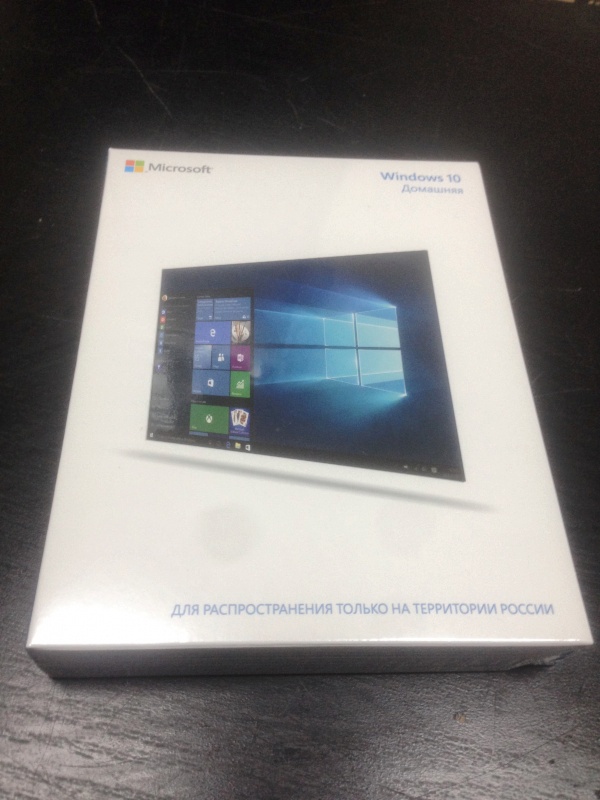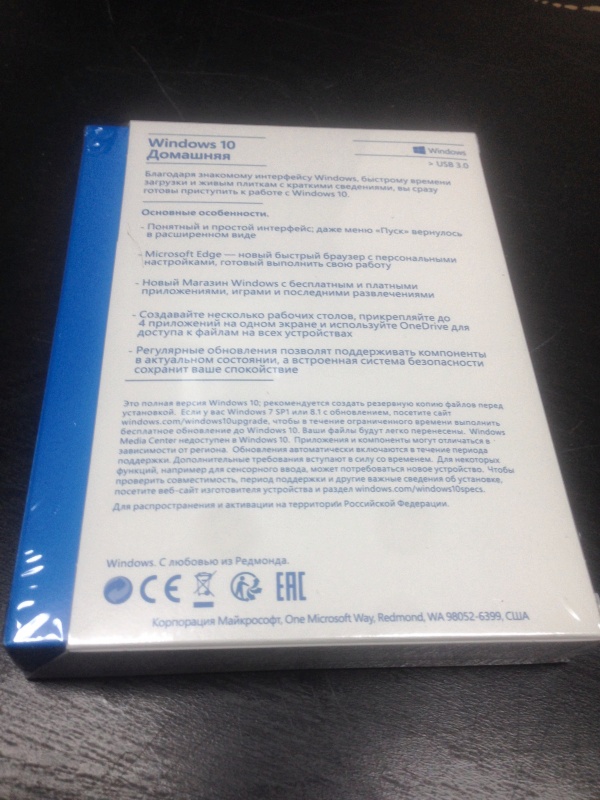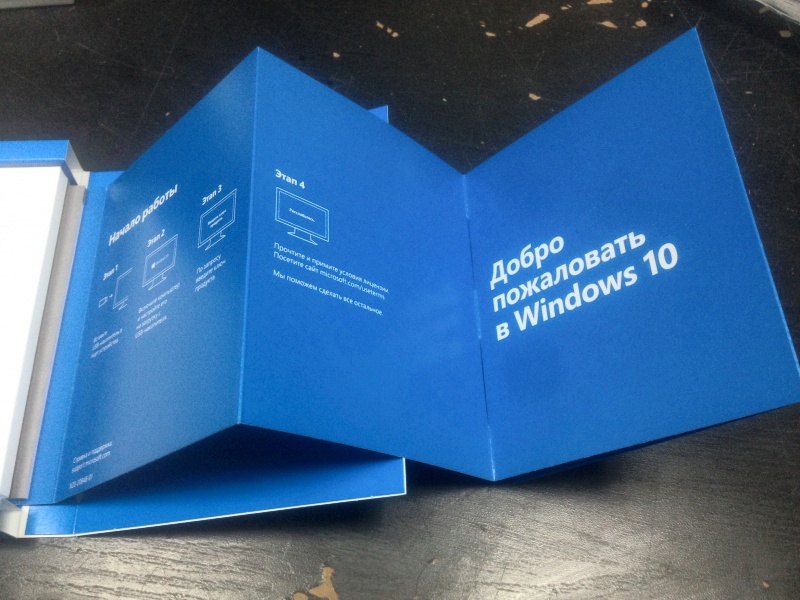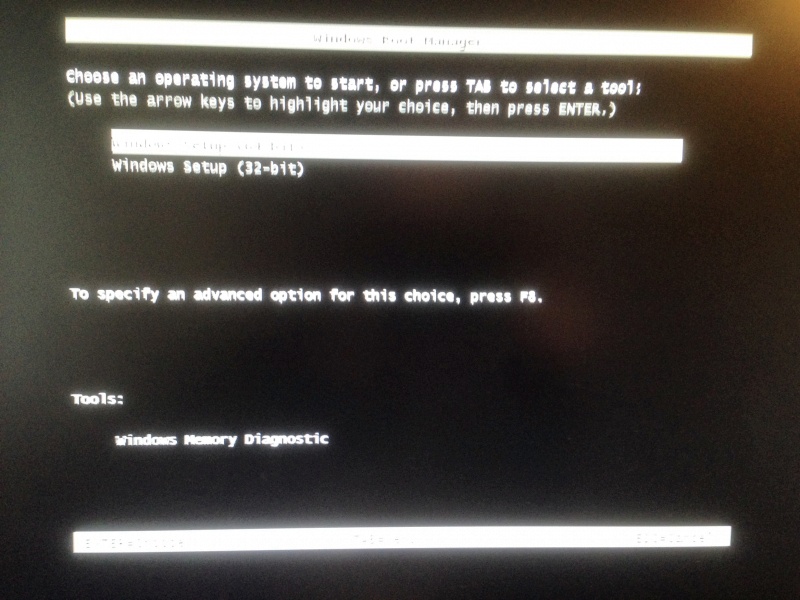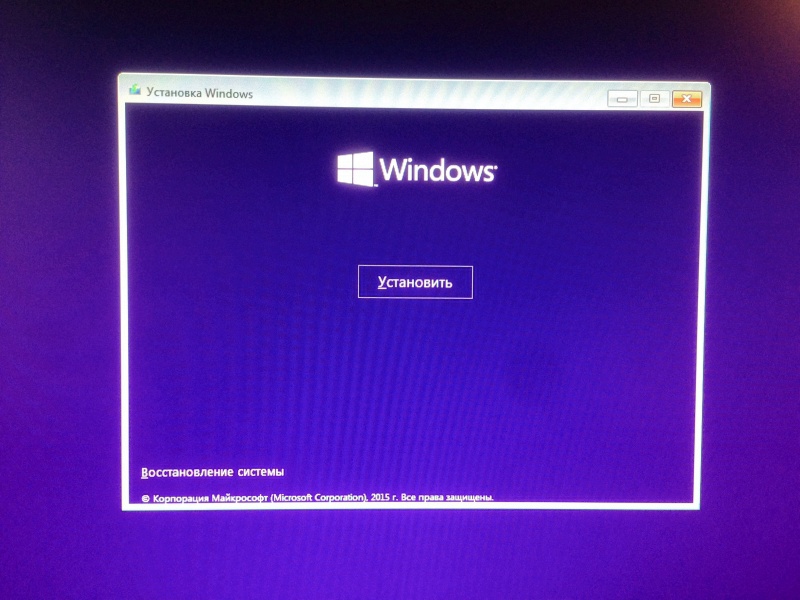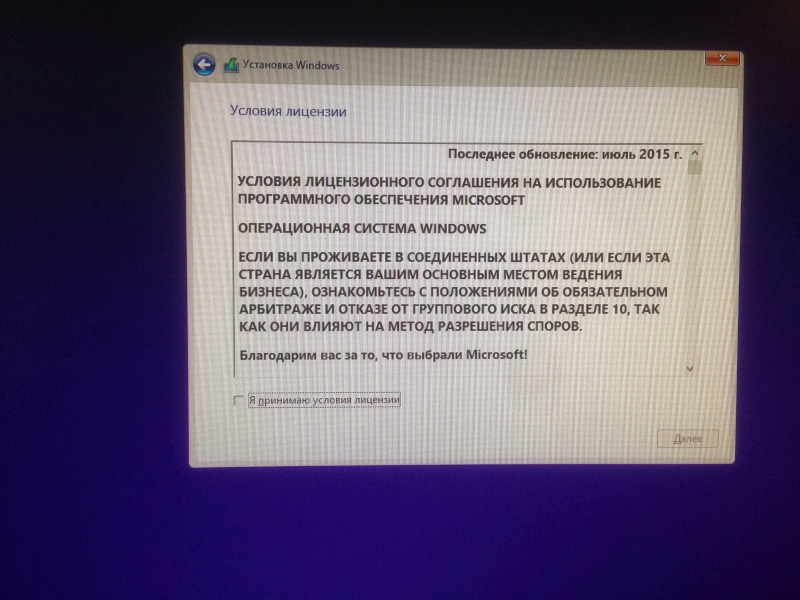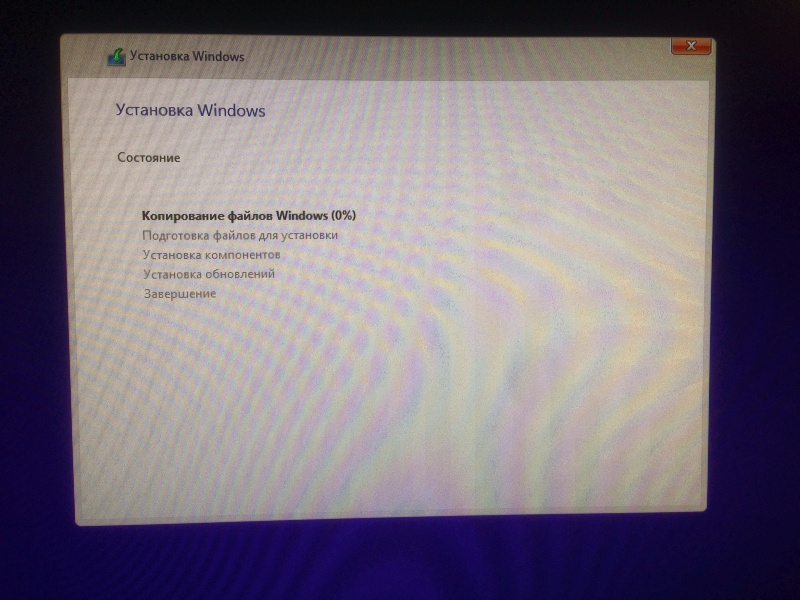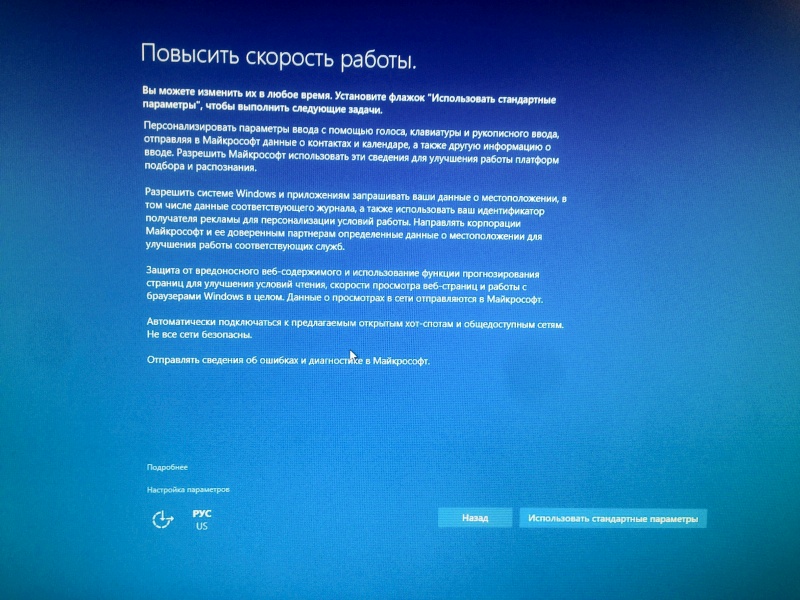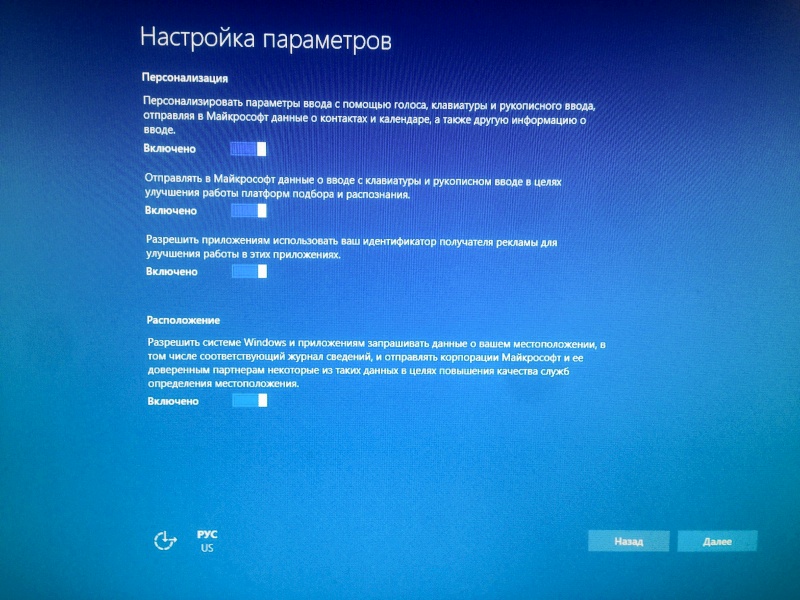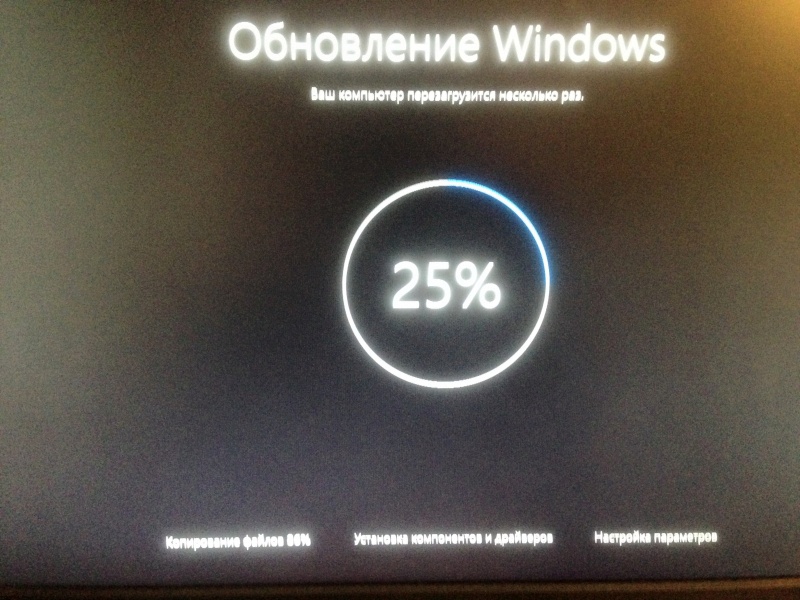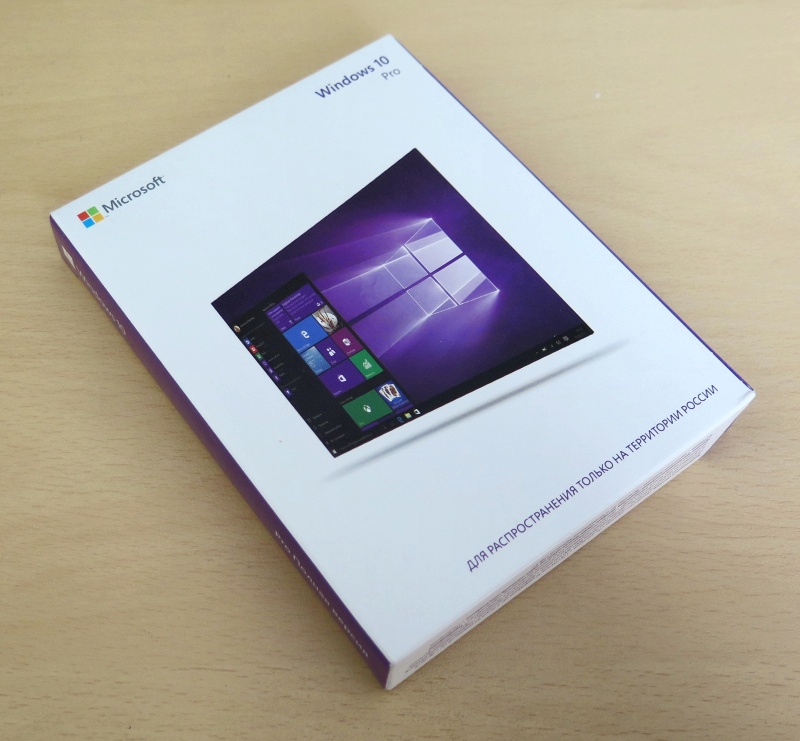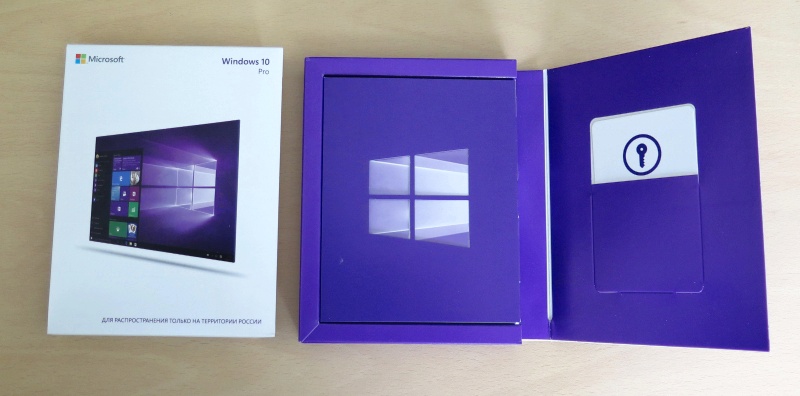Обзор на Операционная система Microsoft Windows Home 10 32-bit/64-bit Russian Russia Only USB (KW9-00253)
Приветствую Вас дорогие друзья и товарищи!
Сегодня я подготовил для Вас обзор на последнюю (крайнюю) на данный момент операционную систему от мирового софтверного гиганта корпорации глобального масштаба и сыскавшую славу как поставщик очень качественного программного обеспечения Microsoft. Да, компания производитель действительно имеет очень большой опыт в производстве софта и прочих произведших в миру фурор продуктов как софтверного характера, так и других технологических решений. Сложно сейчас представить в уме компьютер без операционной системы от Microsoft на мониторе. В итоге, подавляющее большинство людей, имеющих в своём распоряжении использовали продукты данной компании. Не говоря уже о консолях разного поколения или аксессуаров для компьютеров, как стационарных, так и портативных. Давайте чуть ближе подойдём к продукту, о котором мы сегодня поговорим в этом обзоре.
Система поставляется в плотно запечатанном, без единого намёка на какие-либо повреждения виде. После удаления упаковки мы обнаруживаем довольно интересно стилизованную коробку с информацией о версии редакции, территории распространения продукта и основных особенностях операционной системы, о которых мы поговорим немного позже.
После вскрытия мы наблюдаем за совершенством нового решения от дизайнеров компании Microsoft. Содержание выполнено в виде раскладной детской книжки, что придаёт свой шарм. На страницах этой книги мы найдём все необходимые шаги для установки операционной системы на Ваш компьютер. Так же имеется подробная инструкция и информация обо всех особенностях системы. Так же мне понравился и метод дистрибуции выполненный в виде цифрового флеш-носителя, который к сожалению, заблокирован от записи на него информации. Если у Вас довольно много таких накопителей с одинаковым содержимым, имеется желание использовать их как носители информации. Но этого сделать нельзя. Так же ключ-код выполнен в виде карточки с символом ключа. В общем новый дизайн мне очень понравился и впечатлил, чем еще больше в моих глазах возвысил эту компанию.
Теперь же давайте установим саму операционную систему и попробуем оценить все прелести продукта от компании Microsoft.
Вставляем флеш-носитель, на котором записана операционная система в порт USB 3.0. Если у Вас нету данного интерфейса, не беда. Интерфейс имеет обратную совместимость и может быть использован так же и в портах поколения USB 2.0.
После, нам будет необходимо установить систему через boot menu. Желательно это сделать в режиме UEFI. Но если Ваша материнская плата не поддерживает данный режим, то делаем это стандартным образом. Выбираем в бутменю нашу флешку KDI-MSFTWindows 10. Объёмом в 15000 мегабайт.
После данного выбора пойдёт необходимо будет выбрать архитектуру устанавливаемой системы. Не забываем о том, что х32 битная система имеет возможность видеть до 3 гигабайт оперативной памяти. Если у Вас её больше, не думая устанавливаем систему с архитектурой х64 бита. Так же нужно понимать, что узкоспециализированный софт тоже имеет ограничения по архитектуры системы и порой приложения выпущены только в среде х32 и не имеют возможности работать в среде х64. Но большинство приложений имеет поддержку режима совместимости и запускаются в операционной системе х64. Повторюсь, этот трюк проходит не со всеми приложениями. Узкий спец. софт не будет работать при другой архитектуре. Также в этом меню есть возможность выбора через TAB средства диагностики памяти. Средство штатное, широких настроек не имеет.
Затем побежит строка выполнения загрузки. Порой бывает она достаточно долго задерживается, но не думайте, что что-то зависло. Это зависит от состояния Ваших дисков.
Теперь перед нами предстал выбор устанавливаемого языка и прочих возможностей ОС.
Жмём кнопку «установить»
Тут нам необходимо внести ключ с карточки идущей в комплекте.
Далее предстоит выбор редакции операционной системы. Флешка видимо унифицированная и на ней имеются все редакции системы. Не забываем о том, что если мы вносим ключ система сама определяет какую редакцию необходимо устанавливать.
Читаем лицензионное соглашение (или не читаем), есть нас всё устраивает ставим галочку и жмём далее.
После, нужно выбрать тип установки. Внимательно изучаем информацию и выбираем который требуется. Я выбираю всегда нижний и устанавливаю систему с нуля.
Теперь нам предстоит выбрать диск, на который будет установлена операционная система.
Вуаля! Ожидаем установки. НЕ пугайтесь, компьютер во время установки будет перезагружен несколько раз. После первой перезагрузки флеш-накопитель необходимо удалять из порта компьютера. Либо выбрать в бутменю тот диск на котором будет располагаться операционная система. либо загрузчик UEFI этого диска.
Пройдя все элементы установки наша систем предложит нам вновь ввести ключ (если ранее мы это не сделали).
Теперь нам необходимо будет настроить функции системы, которые указаны на фотографиях ниже, а также принять все соглашения которые сочтёте нужными.
Теперь настраиваем учётные данные пользователя. Если у Вас есть учётная запись Microsoft, вводим её тут. Её так же можно создать.
Если же Вы не хотите её использовать можно использовать компьютер по старинке, создаём локальную учётную запись.
После всех данных манипуляций мы должны пройдя финальные этапы автоматической настройки персонализации попасть на рабочий стол операционной системы.
Операционная система получилась весьма удачной и имеет приятный внешний вид. Добавилось множество новых функций. Например, новый Microsoft Edge. Новое облачное хранилище OneDrive. Имеется встроенный магазин приложений. Возможность управления компьютером через несколько рабочих столов. Полностью насладиться всеми функциями Вам предстоит самим, окунувшись в мир новой WIndows 10.
Кстати отдельное слово стоит упомянуть о обновлении операционной системы. После установки Вам стоит установить крупное ноябрьское обновление системы с версией v1151. Из себя это обновление представляет установку новой операционной системы. Но детальных настроек производить не придётся. Есть возможность переноса без изменений настроек пользователя.
Удачного опыта в использовании новой операционной системы от корпорации Microsoft. Новых впечатлений и возможностей.
Обзор на Операционная система Microsoft Windows Pro 10 32-bit/64-bit Russian Russia Only USB (FQC-10150)
Новейшая операционная система от компании Microsoft — Windows 10.
В данном случае приобретена редакция Pro. Существуют еще редакции Home, Enterprise и Education. Последние две являются наиболее более полными в плане функционала, однако в версии 10 система ограничения функционала продумана куда лучше, чем раньше. Сейчас редакции Home действительно хватит 99% домашних пользователей, если не больше. Никаких навязанных ограничений типа отсутствия персонализации и т.п. Все по делу.
В нашем случае необходима была Pro версия только из-за необходимости подключения системы к домену со всеми вытекающими (групповые политики, удаленный рабочий стол и т.п.). Hyper-V в принципе тоже приятное дополнение, хотя и маловероятно, что будет востребовано. Вот, собственно и почти все различия между Home и Pro редакциями.
Оформление претерпело некоторые изменения по сравнению с предыдущими версиями, коробочку теперь приятно держать в руках.
На задней стороне нанесена общая информация, рекомендации и предупреждения.
Открыв коробочку, видим очередную пачку красотуль — не иначе, в Microsoft наконец-то задумались о том, какие чувства и ощущения вызывают их продукты. Симпатично и удобно.
С торца коробки нанесена наклейка с обозначением версии, внутри в кармашке — карточка с лицензионным ключом. И, конечно, буклет, готовый нам поведать, какую классную штуку мы купили.
Перед нами коробочная версия «USB only». Это означает, что наконец-то с «компакт»-дисками покончено, теперь установочным носителем является флеш-накопитель. Вот это дело! Скорость установки увеличилась в разы, сохранность дистрибутива теперь зависит только от того, потеряешь его или нет. Кстати, флешка поддерживает USB 3.0 и защищена от записи (что вполне логично).
Судя по наклейке на флешке, принцип поддержки редакций, введенный в Vista сохранен — дистрибутив один и редакция (Home/Pro) задается лицензионным ключом.
На лицевой стороне нанесена лазерная гравировка «Windows» с логотипом.
Процесс установки расписывать бессмысленно — тут все тривиально, быстро и без сюрпризов.
Сама операционная система, на мой взгляд, весьма удачна и стабильна. Но есть вещи, на которые нельзя не обратить внимание:
1) Небезызвестная «слежка» за пользователем. А именно, по умолчанию система отправляет разработчикам ряд информации об использовании системы. При этом делает это в фоновом режиме, абсолютно незаметно для пользователя. Сбор некоторых видов информации можно отключить в настройках системы, но даже если отключить все, некоторая информация по-прежнему будет отправляться (как минимум — отчеты об ошибках). А поскольку MS Windows — операционная система с закрытым исходным кодом, никто не знает достоверно — какая именно информация передается. Хорошего в этом, конечно же, крайне мало.
2) Обновления. Теперь от них отказаться штатными средствами нельзя. Совсем. Мало того, они и устанавливаться будут норовить в самое неподходящее время. Это реально достает — выключаешь ноутбук, чтобы убрать в сумку, а он бац — «Подождите, идет обновление». Конечно, и тут есть способы борьбы: http://windowstips.ru/notes/17587
Пожалуй, это два самых серьезных минуса данной операционной системы. Плюсы описывать смысла нет, поскольку, во-первых, они каждый увидит свои, а во-вторых, переход на новые версии операционных систем неизбежен. Уже сейчас в корпоративном возникают сложности с использованием Windows XP (про более ранние версии вообще молчу).
Windows сборки и оригинальные образы
Личная коллекция лучших сборок и оригинальных образов всех популярных операционных систем в бесплатном доступе. Все Windows своевременно обновляются и тестируются. Скачать все OS с нашего сайта можно бесплатно через торрент. Также к вашим услугам возможность скачать бесплатно программы для Windows без регистрации. Все программы на русском и не зависимо от того как они распространяются разработчиками, платно или free, на нашем сайте только бесплатные репаки или прилагаем и ключ — активатор.
Ко всем версиям Windows вы тут найдёте и драйвера под ваше железо. Рекомендуем сайт https://windows64.net скопировать и оставить себе в закладки или в подвале сайта вы найдёте кнопки соц сетей, чтоб поделится с друзьями и самому всегда иметь доступ к нашему с вами хранилищу чистых образов windows и качественного софта. В отличии от официальных версий Windows скаченных с сайта microsoft, в наших iso образах возможны некоторые изменения, например удалена телеметрия и другой лишний хлам, изменены некоторые настройки для браузера по умолчанию на пользовательские, в сборках автоматически windows активирован, подробней читайте описание к каждому посту.
Наш ресурс создан при поддержке Государственного профессионального образовательного учреждения для Наладчиков аппаратного и программного обеспечения (оператор ЭВМ). Цель — иметь общий и свободный доступ к полнофункциональным, качественным и чистым ОС, образам Windows и другому программному обеспечению для учебных, ознакомительных и тестовых нужд студентов и преподавателей.